Ardour Es
Exportar Rangos
Exportar es el proceso de guardar una región, pista o sesión a un fichero en el ordenador. Según hemos aprendido previamente, Exportar una región no exporta todos los cambios que querrías haber hecho a la región. Para Exportar ediciones tales como Normalización, Atenuación y Panoramización, y Automatización, debes Exportar bien un Rango o la sesión entera.
Para Exportar un rango, selecciona la herramienta Seleccionar/Mover rangos , entonces haz click-derecho en Exportar rango o utiliza el menú superior: Sesión > Exportar > Exportar rangos seleccionadas a fichero de audio.
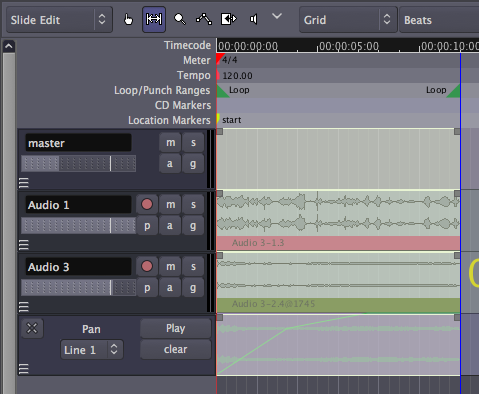
Puesto que Exportar se maneja mediante el bus maestro, cada pista dentro del rango que seleccionas se exporta conjuntamente, exactamente como se reproducen en tu sesión. A diferencia de la orden Exportar Región, este tipo de Exportación incluye cualquier Normalización, Atenuación y Panoramización, y Automatización que hayas creado, junto con las ediciones individuales hechas a las Regiones también. Si cualquier pista tiene los botones de enmudecer o de solo activados, esto afectará a qué pistas se oyen en el fichero exportado.
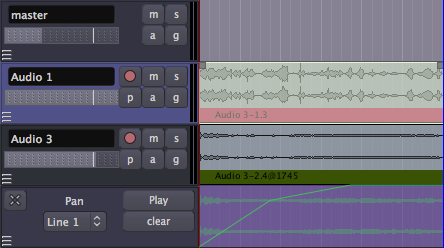
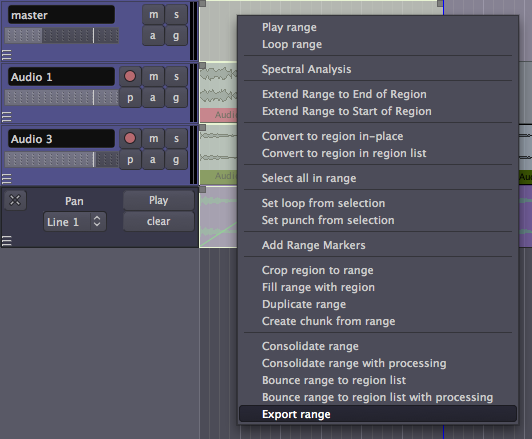
Esto abre una caja de diálogo con varias opciones. Generalmente, querrás exportar una mezcla estéreo como un fichero AIFF o WAV, bien a 16-bit o 24-bit. Los ficheros de 16-bit pueden ser quemados directamente en un CD de audio, pero si pretendes que el audio sea reprocesado más veces, es mejor exportarlo a 24-bit. Habiendo escogido tus opciones, introduce el nombre de la pista arriba y selecciona Exportar.
Define los canales de salida seleccionándolo: izquierda y derecha son salidas estéreo normales.
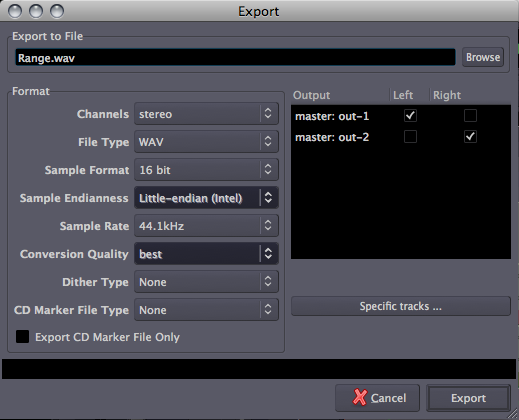
Para exportar solo pistas específicas, deselecciona las salidas maestras, y pincha el botón "pistas específicas" y selecciona el/los canal/es de la/s pistas que quieres exportar.
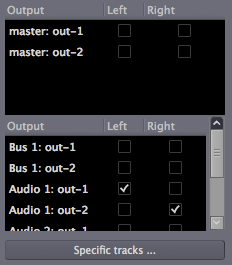
Aviso: sobrescribir ficheros existentes provocará que Ardour se confunda, resultando en que se Exporten ficheros vacíos. ¡Asegúrate de utilizar un nombre de fichero único cada vez que exportes!
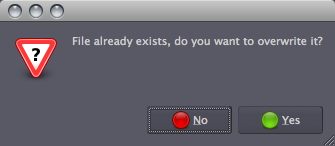
Continuar
Una vez que estés contento con tu sesión entera, probablemente quieras Exportar toda la cosa como una Mezcla estéreo. Por favor sigue hasta el siguiente capítulo para aprender sobre Exportar Sesiones.